Plex의 DVR 및 라이브 TV 서비스는 설정이 쉽고 모든 기기로 스트리밍되며 광고를 자동으로 삭제할 수 있습니다. 모든 코드 커터는 이것을 설정해야합니다.
안테나와 튜너 카드가있는 모든 컴퓨터는 라이브 TV 신호를 수신하고 쇼를 녹화 할 수도 있습니다. 하지만 마이크로 소프트가 거의 10 년 전 윈도우 미디어 센터를 죽인 이후로는 그렇게 할 수있는 단순한 소프트웨어가 없었습니다. 물론입니다. Kodi와 연결하도록 NextPVR 설정 , 그러나 그것은 두 가지 다른 프로그램을 설정하고 많은 설정을 조작하는 것을 의미합니다.
몇 분 만에 Plex의 새로운 PVR 기능을 설정할 수 있으며, 현재 진행중인 내용과 향후 진행되는 내용을 확인할 수있는 쉬운 인터페이스를 제공합니다. 또한 모든 장치에서 라이브 TV를 시청하거나 녹화를 예약 할 수 있습니다. 미국의 ABC, CBS, Fox, NBC, The CW 및 PBS를 포함하여 거주하고있는 주요 네트워크에 액세스 할 수 있습니다. 코드 커터 인 경우 Netflix를 보완하거나 슬링 TV , Plex를 사용하면 정말 쉽습니다.
필요한 것
이 설정은 훌륭하게 들리 죠? 안타깝게도 시작하기 위해 Plex를 다운로드 할 수는 없으며 몇 가지 전제 조건이 있습니다.
- Plex 패스 . Plex의 PVR 기능은 Plex Pass 회원 전용입니다. 패스 비용은 월 $ 5, 연간 $ 40 또는 평생 $ 120입니다. 어쨌든 Plex를 사용하는 경우 Plex Pass는 모바일 장치, 자녀 보호, 프리미엄 음악 기능 및 기타 여러 특전과의 동기화를 제공하기 때문에 비용의 가치가 있습니다.
- 호환되는 튜너 카드 . 이 카드는 안테나에서 신호를 수신하여 컴퓨터에 맞게 해석합니다. 내부 및 USB 옵션을 사용할 수 있지만 Plex는 현재 몇 가지만 지원합니다. 공식 목록은 여기에서 확인하세요 , 천천히 확장되고 있습니다.
- 안테나 . 이것은 튜너 카드에 연결되고 무료 방송 신호를 수신합니다. 가이드를 확인하세요. HD 수신 개선 작동하는 것에 대한 자세한 정보는.
- Plex 서버 . 튜너 카드와 안테나가 연결된 컴퓨터입니다. 이상적으로는 HTPC 또는 항상 녹화 할 준비가 된 서버 여야합니다. 체크 아웃 Plex 설정 가이드 시작하는 방법에 대해 자세히 알아보십시오.
이 모든 준비가 완료되면 새 PVR을 설정할 수 있습니다. 걱정하지 마세요. 여기서부터 간단합니다.
시작하기
안테나가 Plex 서버에 연결되어 있지만 창 모드에서 또는 웹 인터페이스를 사용하는 동안 Plex Media Player를 실행하는 모든 컴퓨터에서 안테나를 구성 할 수 있습니다. 왼쪽 패널에서 "설정"옵션을 클릭합니다.
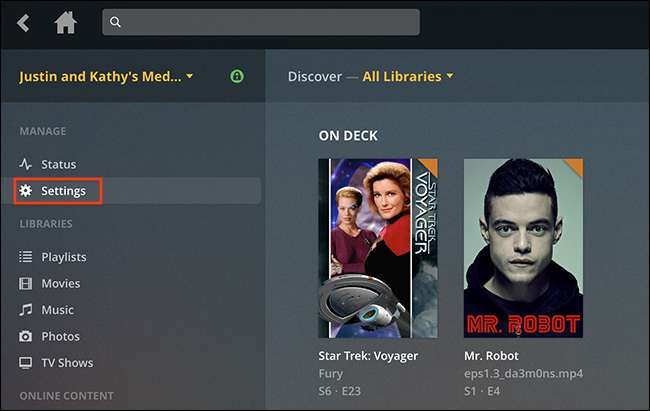
다음으로 왼쪽 패널에서 "Live TV & DVR"옵션을 클릭합니다.
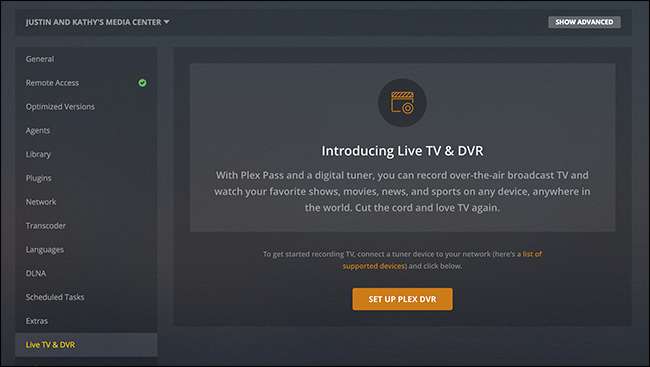
호환되는 모든 TV 튜너가 표시됩니다. 자신의 것을 클릭 한 다음 "계속"을 클릭하여 채널을 검색합니다. 스캔하는 데 시간이 걸릴 수 있으므로 기다려주십시오. 스캔이 완료되면 채널 목록이 표시됩니다. 계속 진행하려면 "계속"을 클릭하십시오.
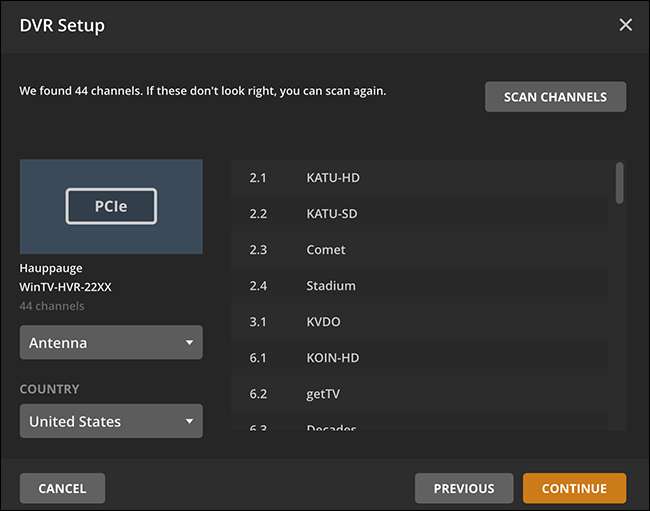
다음으로 우편 번호를 입력해야합니다. 이것이 Plex가 로컬 채널에서 방송되는 내용을 인식하는 방법이므로 자신의 채널을 입력 한 다음 "계속"버튼을 다시 누르십시오.
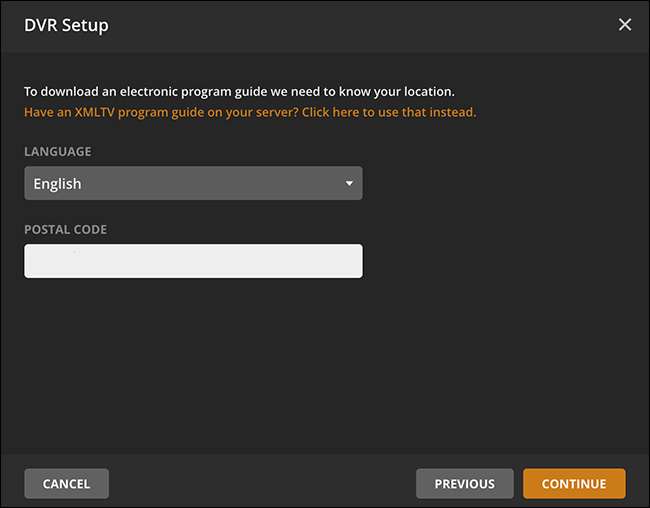
다음으로 해당 지역의 TV 제공 업체 목록이 표시됩니다. 내 채널을 선택하면 Plex가 해당 제공 업체의 전체 채널 목록을 표시합니다.
여기에서 모든 채널이 채널 목록의 소스와 적절하게 정렬되었는지 확인할 수 있습니다. 가이드에 표시 할 채널을 선택할 수도 있습니다. 홈쇼핑 채널이 마음에 들지 않으세요? 종교적 또는 스페인어 사용 채널에 관심이 없습니까? 원하지 않는 채널을 비활성화 한 다음 완료되면 '계속'을 클릭하세요. 언제든지 돌아와서 나중에 변경할 수 있습니다.
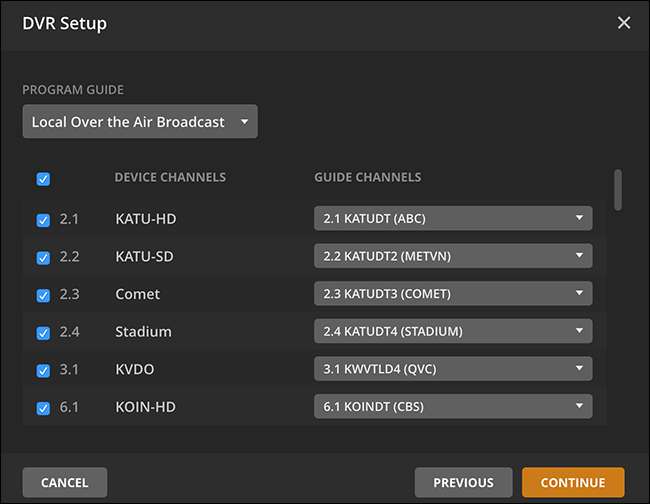
이제 Plex가 가이드를 초기화하고 모든 것을 설정합니다. 계속해서 창을 닫거나 프로그램 가이드로 이동할 수 있습니다. Plex는 백그라운드에서 계속 초기화됩니다. 프로그램 가이드에는 초기화가 완료 될 때까지 전체 데이터 세트가 포함되지 않습니다.
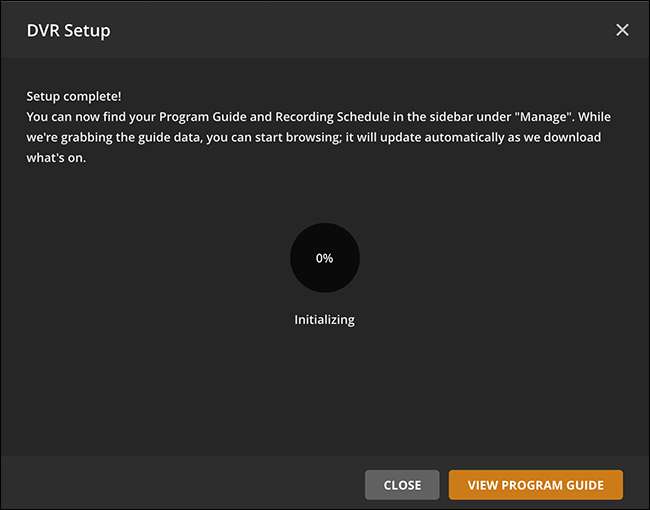
마찬가지로 Plex DVR을 설정했습니다.
콘텐츠 검색 및 실시간 시청
컴퓨터에서 Plex를 열면 '녹화 일정'과 '프로그램 가이드'의 두 가지 옵션이있는 새로운 '실시간'섹션이 표시됩니다. "프로그램 가이드"를 클릭하면 지금 TV에 나오는 내용을 볼 수 있습니다.
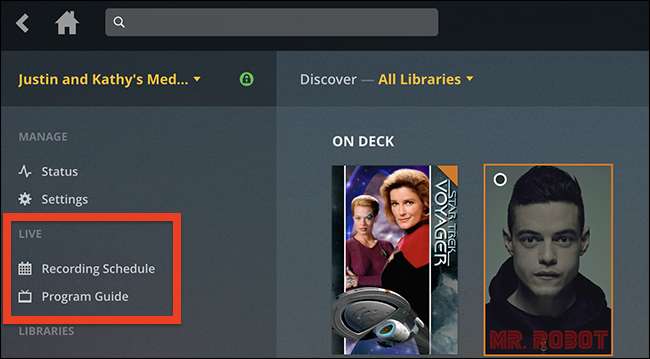
여기에서 쇼를 탐색하고 "On Right Now"섹션에서 아무거나 클릭하여 시청을 시작할 수 있습니다.
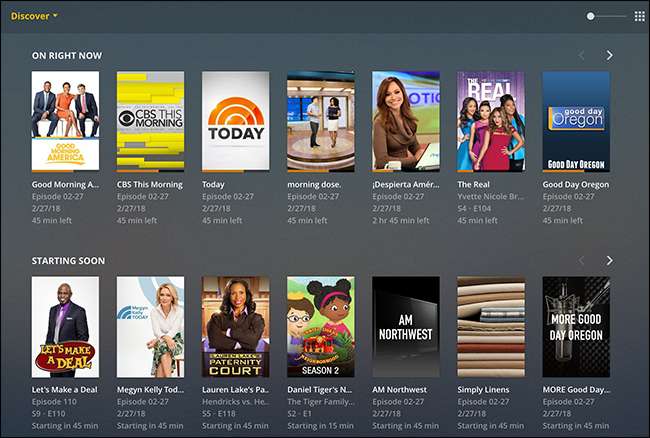
전체 화면 모드에서 비슷한 인터페이스가 있습니다.
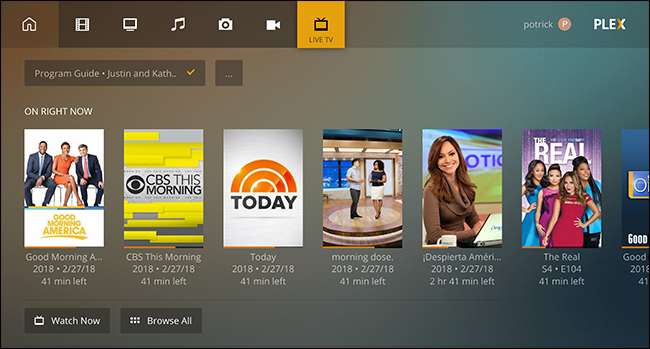
여기서 강조하는 것은 TV 채널이 아닙니다. Plex가 존재한다는 사실을 모호하게 만듭니다. 대신 포스터와 모든 것이 포함 된 현재 방송중인 내용에 대한보다 쇼 중심적인보기를 볼 수 있습니다.
콘텐츠는 카테고리별로 정렬됩니다. 아래로 스크롤하면 다가오는 TV의 새로운 에피소드, 영화, 예정된 스포츠 이벤트를 볼 수 있습니다.
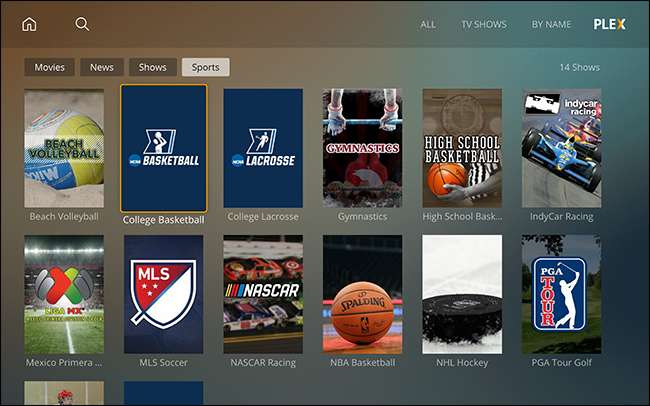
채널 서핑 할아버지는 이것을 좋아하지 않을 수도 있지만 콘텐츠 우선 TV 분류 방법입니다. 실시간으로 시청할 수 있지만 녹화에 중점을 둡니다.
녹화 예약
Netflix에 익숙하다면 광고와 함께 생방송 TV 방송을 시청하는 것이 그다지 매력적이지 않습니다. 그리고 이것이 Plex가 정말 빛을 발하는 곳입니다. 프로그램을 녹화 할 수 있으며 다른 모든 것과 함께 Plex 라이브러리에 표시됩니다.

이 글을 쓰는 시점에서 녹화 설정은 창 모드에서 Plex Media Player를 사용하거나 웹 인터페이스를 사용하는 것이 가장 좋습니다. 원하는 것을 클릭하면 Plex가 녹음 옵션을 제공합니다.
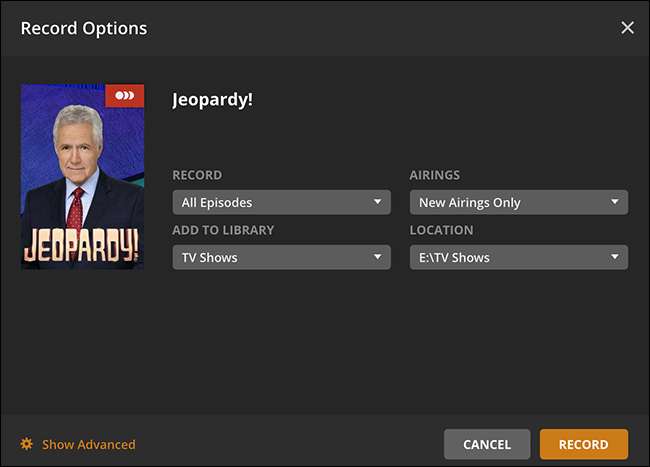
프로그램의 단일 에피소드, 모든 에피소드 또는 새 방송 만 녹화 할 수 있습니다 (여기서는 아직 녹화하지 않은 모든 에피소드를 의미 함). "고급"설정 창에서 에피소드가 자동으로 삭제되는시기를 구성 할 수도 있습니다.
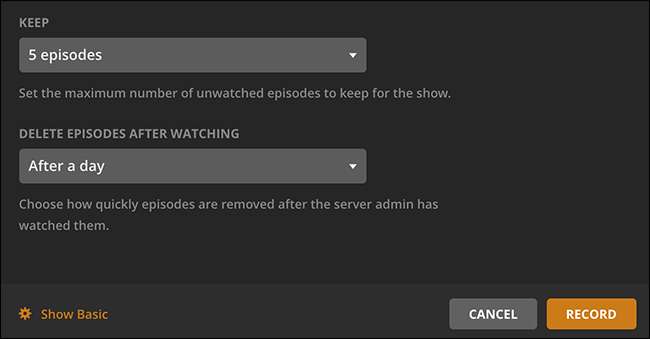
목록에 표시되지 않은 프로그램을 녹화하려면 Plex의 기본 검색 창을 사용하여 검색 할 수 있습니다. 검색 후 원하는 결과를 클릭하고 기록하도록 설정하십시오.
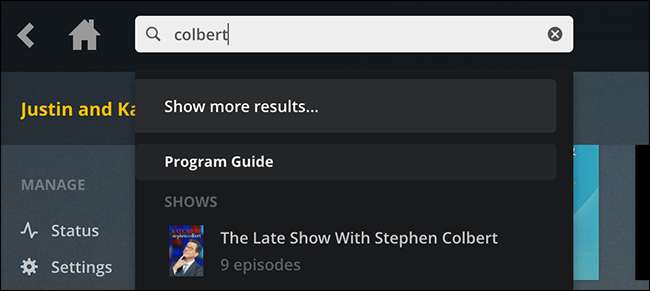
녹화 일정 섹션에서 예정된 녹화를 검토 할 수 있습니다.
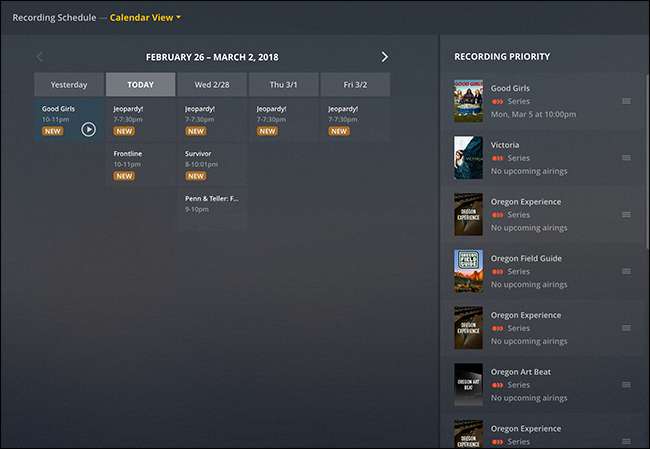
언제 녹화 할 것인지 볼 수 있으며 오른쪽 패널에서 드래그하여 우선 순위가있는 프로그램의 우선 순위를 지정할 수 있습니다. 갈등이 발생하면 중요하므로 수시로 검토하십시오.
자동으로 광고 제거
Plex는 녹음에서 광고를 자동으로 제거하는 기능도 지원합니다. 이것은 Comskip을 사용하여 수행됩니다. 여기에 NextPVR에 대한 설정 설명 . 하지만 Plex로 설정하는 것이 훨씬 쉽습니다. 설정> 라이브 TV 및 DVR로 이동 한 다음 "DVR 설정"옵션을 클릭하십시오.
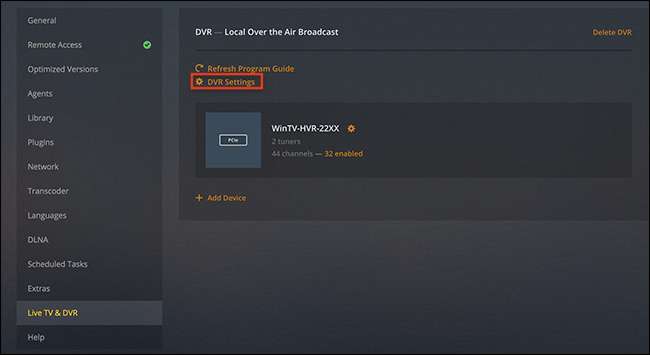
아래로 스크롤하면 '광고 제거'옵션이 있습니다.
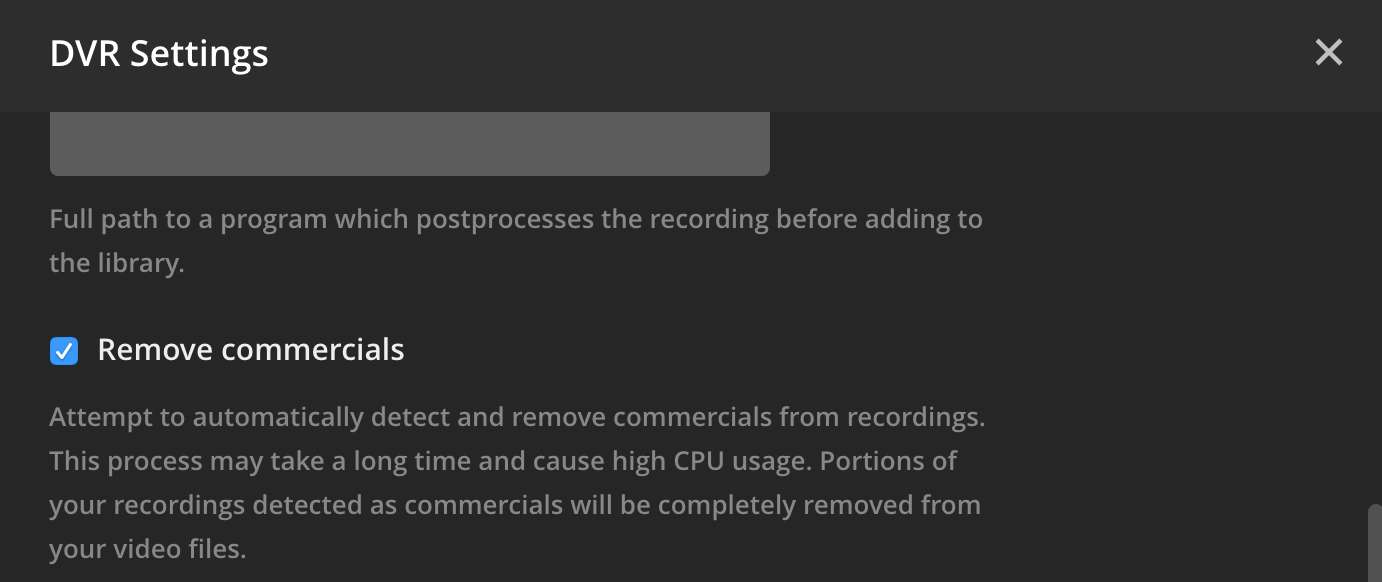
Plex는 모든 사람에게 이것을 권장하지 않습니다. , 일관되게 작동하지 않고 프로그램의 일부를 잃을 수 있기 때문입니다. NextPVR에 대한 제 경험상 Comskip은 잘 작동하며 잠수 할 의향이있는 경우 구성 할 수 있습니다. 검사 Plex의 가이드 어디를보고 살펴볼 지 NextPVR 용 Comskip 가이드 몇 가지 팁.








